 Приветствую!
Приветствую!
В этой подробной пошаговой инструкции, с фотографиями, мы расскажем о нескольких способах распаковки архива в приложении WinRar.
Благодаря этой инструкции вы сможете подчеркнуть наиболее подходящий способ распаковки архива для себя.
Распаковываем архив в WinRar. Несколько способов
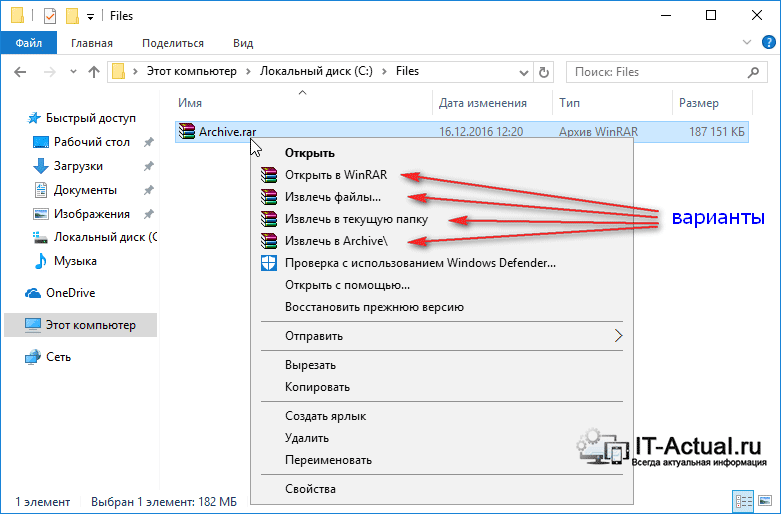 Кликните правой клавишей мышки на архиве, который требуется распаковать. В отобразившемся контекстном меню, помимо прочего, будут пункты, что были добавлены приложением WinRar:
Кликните правой клавишей мышки на архиве, который требуется распаковать. В отобразившемся контекстном меню, помимо прочего, будут пункты, что были добавлены приложением WinRar:
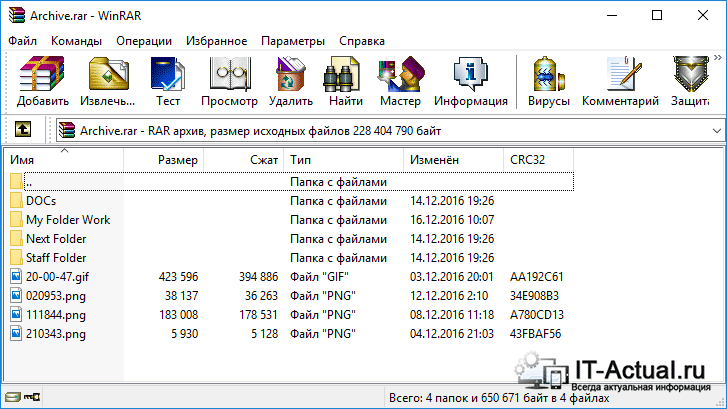 Открыть в WinRAR – при выборе этого варианта будет открыто окно, в котором вы можете просмотреть содержимое архива и при желании распаковать отдельные файлы и папки.
Открыть в WinRAR – при выборе этого варианта будет открыто окно, в котором вы можете просмотреть содержимое архива и при желании распаковать отдельные файлы и папки.
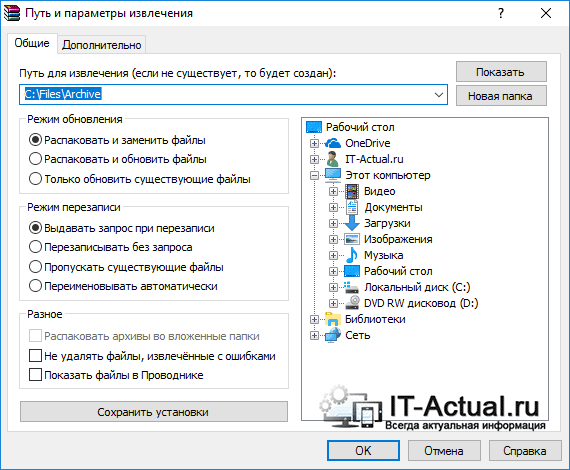 Извлечь файлы… – при выборе этого варианта будет открыто окно, в котором вы сможете задать путь для распаковки файлов архива.
Извлечь файлы… – при выборе этого варианта будет открыто окно, в котором вы сможете задать путь для распаковки файлов архива.
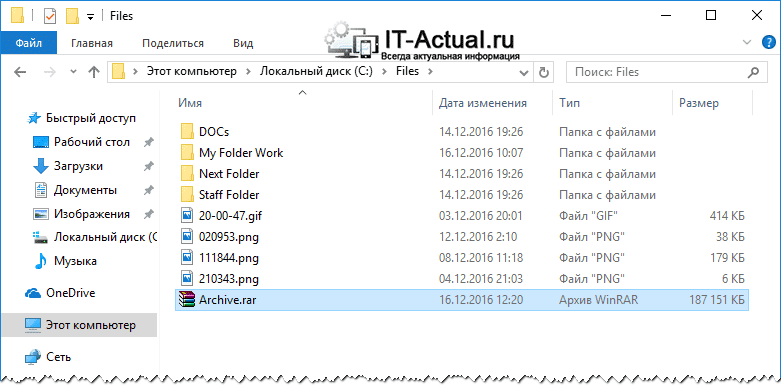 Извлечь в текущую папку – выбрав этот вариант, файлы архива будут распакованы в директорию, где находится и сам архив.
Извлечь в текущую папку – выбрав этот вариант, файлы архива будут распакованы в директорию, где находится и сам архив.
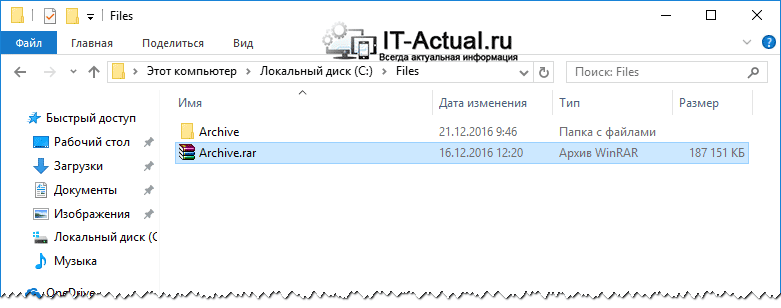 Извлечь в <имя архива> – выбрав этот вариант, в директории, где находится сам архив, будет создана аналогичная имени архива папка и в неё будет произведена распаковка содержимого архива.
Извлечь в <имя архива> – выбрав этот вариант, в директории, где находится сам архив, будет создана аналогичная имени архива папка и в неё будет произведена распаковка содержимого архива.
Если какие-то варианты вы хотели бы убрать из контекстного меню, то вот в этой статье подробно рассказывается о том, как это можно сделать.
Если у вас остались вопросы, то вы можете задать их в комментариях.
